●试题四请根据网页显示的效果图和网页中的元素说明,将HTML文本中(n)处的解答填入答题纸的对应栏中。[说明]在IE浏览器中输入yoyo电子邮局主页地址并回车后,网页的显示效果如下图所示。yoyo电子邮局主页在IE中刚打开时的效果图【网页中的元素说明】见下表。网页中的元素说明类 型说 明图片文件名:”atmail.jpg”;宽度:80pixels;高度:80pixets“登录名:”文本框名称:“login_name”;尺寸:20字符“密码:”密码文本框名称:“login_password”;尺寸:20字符“类型:”下拉组合框文字列表项:“商务用户”、“VIP用户”、“免费用户”发送电子邮件超链接邮件发送地址:“vipmail@yoyo.net”BBS超链接超链接地址:“http://bbs.yoyo.com”【HTML文本】htmlheadtitleyoyo邮局主页/rifle/headbodyp align=“center”bfont color=“800080”face=“楷体_GB23 12”size=“5”yoyo邮局/font/b/pp align=“center”(1)/pp align=“left”/pp align=“left”用户登录/ptabletrtd width=“100”height=“16”div align=“right”登录名:/div/td(2)/tabletabletrtd width=“100”height=“16”div align=“right”密码:/div/td(3)/tabletabletrtd width=“100”div align=“right”类型:/div/tdselect nchange=“changeBackURL()”name=“select”option商务用/optionoption免费用户 (4) /option/select/tablep/pp/pVIP服务咨询邮箱: (5)a href=“http://bbs.yoyo.com”参加yoyo邮局社区讨论/a/body/html
●试题四
请根据网页显示的效果图和网页中的元素说明,将HTML文本中(n)处的解答填入答题纸的对应栏中。
[说明]
在IE浏览器中输入yoyo电子邮局主页地址并回车后,网页的显示效果如下图所示。
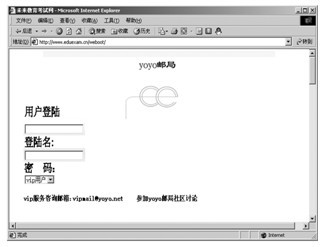
yoyo电子邮局主页在IE中刚打开时的效果图
【网页中的元素说明】
见下表。
网页中的元素说明
类 型
说 明
图片
文件名:”atmail.jpg”;宽度:80pixels;高度:80pixets
“登录名:”文本框
名称:“login_name”;尺寸:20字符
“密码:”密码文本框
名称:“login_password”;尺寸:20字符
“类型:”下拉组合框
文字列表项:“商务用户”、“VIP用户”、“免费用户”
发送电子邮件超链接
邮件发送地址:“vipmail@yoyo.net”
BBS超链接
超链接地址:“http://bbs.yoyo.com”
【HTML文本】
<html>
<head>
<title>yoyo邮局主页</rifle>
</head>
<body>
<p align=“center”>
<b><font color=“800080”face=“楷体_GB23 12”size=“5”>yoyo邮局</font></b>
</p>
<p align=“center”>
(1)
</p>
<p align=“left”></p>
<p align=“left”>用户登录</p>
<table>
<tr><td width=“100”height=“16”>
<div align=“right”>
登录名:
</div></td>
(2)
</table>
<table>
<tr><td width=“100”height=“16”>
<div align=“right”>
密码:
</div></td>
(3)
</table>
<table>
<tr><td width=“100”>
<div align=“right”>
类型:
</div></td>
<select nchange=“changeBackURL()”name=“select”>
<option>商务用</option>
<option>免费用户 (4) </option>
</select>
</table>
<p></p><p></p>
VIP服务咨询邮箱: (5)
<a href=“http://bbs.yoyo.com”>参加yoyo邮局社区讨论</a>
</body>
</html>